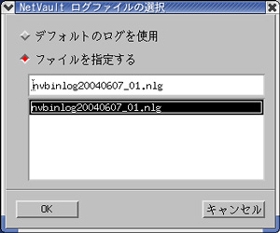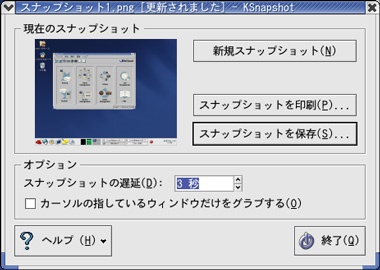| >> はじめに |
|
このコーナーでは、NetVaultをまったく使用したことがない方でも、ステップ毎に導入することができるよう、順を追って解説していきます。
今までの連載でNetVaultの基本的な動作について、見てきました。NetVaultは、45日間すべての機能を無償で使用できるために、日々多くの皆さんが評価版を使用されています。バックボーン・ソフトウエアでは、評価版をご試用中のお客様のNetVaultの操作方法についての簡単なご質問についてお答えしています。しかし、やはり初心者の皆さんですと、単にバックアップを実行したんだけれども、動作しないといった具体的でないお問い合わせが多いのも事実です。また、ベテランの皆さんでもなかなか考慮すべきことが、されていない時もあります。
今回の講座は趣向を変え、問題の原因を探る立場から、できればこのような情報があるといいなということを、その取得方法とともにご説明していきます。
| >> お問い合わせ、その前に |
|
バックボーン・ソフトウエアのホームページにはいろいろな情報が掲載されています。基本的には、これらの情報をフル活用すると問題の原因がわかることがほとんどです。まずは、お問い合わせの前にこれらの情報を確認してみてください。
- 製品マニュアル:
マニュアルには、NetVaultの使用方法のすべてが掲載されています。まず、何かをしたいときにどう操作したらよいのか?または、やりたいことがNetVaultでできるのかを確認するのには、一番良い資料です。ページ数が多いので、目次やインデックスをうまく活用しましょう。簡単設定ガイドは、導入にあたってマニュアルだとページ数が多すぎてわかりづらい時に、便利です。
製品>製品ドキュメント>製品マニュアル:
- 対応リスト:
OSやデバイス対応について確認する際に必要となる情報です。特に、最新のLinuxディストリビューションの確認も、OS対応の中のLinuxの箇所にリンクがありますので、見てみるとよいでしょう。Linuxといっても、正式認定されていない場合には、動作しないことがありますので注意が必要です。そんなときには、是非お問い合わせフォームから、対応について確認してみてください。
製品>製品ドキュメント>対応リスト: - Errata:
特定の問題に対するパッチが提供されていることがあります。情報は常にアップデートされるため、インストールを行う際には確認したい内容です。
サポート>Errata:
- FAQ:
FAQには今までにお問い合わせのあった中で、質問頻度が高い項目がまとめられています。技術情報FAQは特に情報が多いですが、OS毎のTIPSの場合には、絞り込んで表示することも可能になっています。
サポート>FAQ:
| >> それでもわからない場合には |
|
技術サポートのお問い合わせ窓口には、大きく分けて下記2種類があります。
- 製品を既にご購入されている場合のお問合せ窓口
NetVaultご購入後の技術対応はすべて、技術トレーニングを受けたバックボーン・ソフトウエアの一次代理店のスタッフが担当しています。代理店はたくさんありますので、どの代理店からサポートが受けられるかわからない場合には、下記フォームにシリアル番号を添えて送信していただくことで、サポートお問い合わせ窓口を照会することができるようになっています。
- 評価版ご利用時の技術的なご質問に関するお問合せ窓口
また、もう一方は購入前の技術的なご質問についてです。当然、購入前なので代理店が決まっていません。バックボーン・ソフトウエアでは、評価版を試用中のお客様のNetVaultの操作方法についての簡単なご質問については直接ご回答できるよう、下記フォームをご用意しています。
極まれに、ご購入後のお客様が、評価版サポート窓口にお問い合わせされるケースがありますが、製品版の技術サポート対応とは異なり、評価版でのご回答範囲は、簡単な操作方法に限定させいただいています。こちらの窓口では障害を伴うお問合せはご回答しておりませんし、また、回答までに多少のお時間がかかることもありますので、正しい受付窓口をご利用ください。
| >> 具体的にどのような情報が必要とされているか? |
|
下記のような細かい情報があると、何度もやりとりをしなくても問題の原因がわかりやすくなります。また、情報を集めている段階で、自分自身でおかしなところに気がつくかもしれません。
- ハードウェア情報: 使用するハードウェアのメーカーおよび型番等
- ソフトウェア情報: 使用するOSのバージョン
- NetVault情報: 使用するNetVaultのバージョン
- 発生情報: 具体的に発生した内容の記述
- 現象再現手順: 現象を再現させる手順
- ログ情報: バイナリログとトレースログ
※APM等を使用する場合には、更に使用するデータベースの種類とバージョンなどが必要です。
このなかでも、一番大切なのは現象再現手順です。手順があいまいだと、実際に現象内容の確認をしようとしても、わからないことがあります。複雑な環境の場合には、簡単な構成図もあるとよりわかりやすいです。一見、手間に思えることも最終的には、問題の即時解決につながることの方が多いです。情報が足りない場合には、その情報を再度お願いすることになりますが、そうしたやり取りだけで数日かかってしまうことも少なくありません。
| >> バイナリログを取得しよう! |
|
NetVault GUI上のLogsから、ログの参照が可能ですが、オプション・メニューから"ログ保存"を選択または、"ファイルへのログダンプ"アイコンをクリックすることで、ログの保存が可能になります。
ログ保存には、バイナリとテキストの2種類の形式があり、選べるようになっています。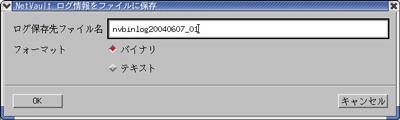
では、その違いはなんでしょう?一見内容としては、同じように見えますが、バイナリログの方が、より詳細な情報を含んでいます。
メール等で簡単なチェックをするだけであればよいのですが、きちんと解析するには、NetVaultのログファイルの機能により、表示内容の絞込みができることが重要です。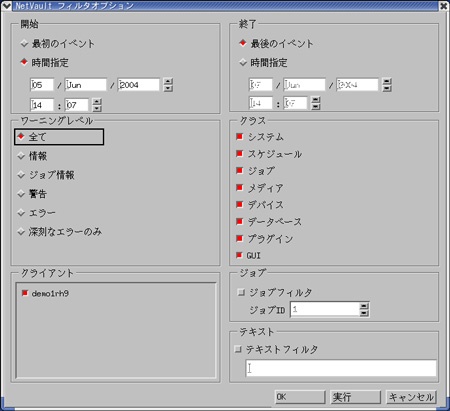
ログの取得方法は簡単で、表示されたログ保存先ファイル名にわかりやすい名前をつけて、フォーマットを選択するだけです。出力されたログは、$NV_HOME/logs/dumps/binary/の下に格納されます。
[root@demo1rh9 root]# cd /usr/netvault/logs/dumps/binary/
[root@demo1rh9 binary]# ls
nvbinlog20040607_01.nlg
ちなみに、取得したバイナリログは他のNetVault環境で簡単に参照できるようになっています。オプションメニューから、"ログファイルから参照"を選択し、あらかじめ$NV_HOME/logs/dumps/binary/以下に格納しておいたログをファイルを指定して選択します。
NetVaultマシン名が異なる場合、フィルタオプションのクライアントの項目のチェックをはずしておかないとフィルタが有効になってしまい表示されないので、注意が必要です。
| >> コマンドラインからのログ取得 |
|
先ほどは、ログの取得をGUI上から行いましたが、まったく同じことがコマンドラインからも行えます。最低限、ファイル名と開始と終了の日時を指定する必要があり、この例では "nvbinlog20040607_02.nlg"というファイル名で2004年1月1日 00:00.00~2004年12月31日 23:59.59までのログをとるよう指定しています。
[root@demo1rh9 root]# cd /usr/netvault/util/
[root@demo1rh9 util]# ./nvlogdump -filename nvbinlog20040607_02 -starttime 20040
101000000 -endtime 20041231235959
Dumping log entries....
Succeeded: ダンプファイルへの書き込みに成功しました
コマンドラインから取得できることで、離れた場所からssh等でログインしコマンドを実行し、ftp等でバイナリログを入手して問題の解析にあたるような方法も考えられます。
| >> 画面スナップショットの活用 |
|
ディストリビューションやインストール方法によって異なりますが、Red Hat 9では"PrintScreen"によって画面全体、"Alt+PrintScreen"により特定ウィンドウのキャプチャが可能です。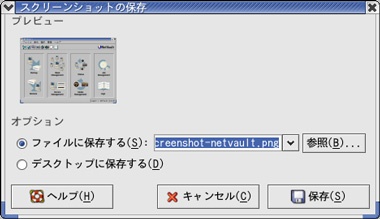
また、その他GIMPや、KDEのツールに付属しているKsnapShot等でも画面のスナップが撮れますので、有効に活用してください。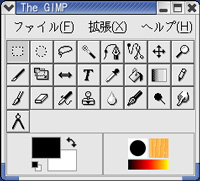

単に文章だけの説明よりも、画面のスナップショットを送っていただくことで、よりわかりやすく原因の判別が可能な場合があります。ちなみに本講座も上記のような各種ツールを使用しています。
| >> 最後の手段のトレースログ |
|
バイナリログよりも更に細かく、障害解析を行える手段があります。それがトレースログです。すべての設定は、NetVault Configuratorから行うため詳細な説明は、コンフィギュレータ・ガイドに掲載されています。
NetVault 7.1 コンフィギュレータ・ガイド (日本語, .pdf, 1,751 kb)
短時間に大量のログが出力されるため、通常は技術サポートの指示により設定し、取得後は速やかにトレースログ取得の設定を解除する必要があります。特別な指定があった場合のみ取得することを検討してみてください。その際には、トレースレベル等の調整が必要となります。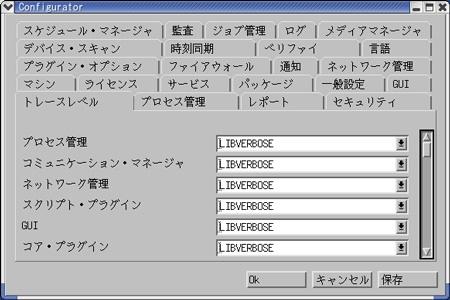
| >> データを送るには・・・ |
|
バイナリログや画面のスナップショット等を送るとなると、データが大きくなる場合があります。一般的な圧縮ソフトを使用するのはもちろんのこと、5MBを超えるようなデータになるのであれば、ファイル送信サービスの使用をお勧めします。大阪ガスが行っている、「宅ふぁいる便」は無料で使いやすく、最大40MBまで対応しているので、ビジネスでも比較的よく使用されています。届いたメールのURLをクリックするだけでダウンロードが可能なため、社内のメールサーバに余計な負荷をかけません。
| >> 次回は・・・ |
|
今回は少し脱線して、NetVaultの機能というよりも、障害対応に必要な一般論とNetVaultでのログ取得についてご説明いたしました。次回は、通知機能あたりに注目してみます。お楽しみに!